显示器画面偏黄怎么办
显示器颜色偏黄怎么办

显示器颜色偏黄怎么办显示器颜色偏黄的原因及解决:一、软件调节。
调冷色调,把蓝色加一点,红色少一点。
以nv显卡为例1、点击鼠标右键2、选择调整视频颜色设置-通过nvidia设置。
3、选择灰度-解锁-蓝色调节数值大一点,红色数值小一点。
根据个人喜好。
int,amd类似,不过软调节,只能治标不治本。
二、硬件维修,屏幕发黄的,本质原因是液晶显示器里面灯管老化造成的,动手能力强就更换灯光管,费用大约10元左右,购买工具约20元。
电脑屏幕发黄有多种可能,现分析如下:这是缺少蓝色造成的。
请检查以下几个部位:1、检查显示器与主机连接的信号线插头与插座接触是否良好:显示器的的信号线插头的1、2、3针为红、绿、蓝三枪信号输入,如果哪根针接触不好时,屏幕就会有缺少相应的颜色。
因此请仔细检查第3针有无生锈、变形,与第3针连接的信号线有无断线,如有,将其修复。
2、检查显卡与主板插槽接触是否良好:用橡皮擦将显卡的金手指擦干净,检查插槽的插针弹性是否良好,有无变形、生锈等,如有将其修复,再插好显卡,确保接触良好。
3、如果有音箱在旁边,就可能被磁化!4、如果以上检查没有问题,那一般是显示器的问题,可以将显示器接到其它机器上试一试。
显示器内部造成缺少蓝色,一般是视放板(插在显像管上的一块电路板)上的蓝枪驱动电路有电子元件损坏造成的,需请专业人员修理。
5、一般情况下是换个灯管。
如果换了灯管还感觉发黄,其实还有一个办法就是换液晶屏的背光板,找一个破的液晶屏,把背光板(其实是2张白色的塑料纸)拆下,换到发黄的液晶屏上,一般就可以解决发黄的问题,当然如果灯管老化,那也要换灯管的。
如何解决电脑屏幕颜色偏黄的问题

如何解决电脑屏幕颜色偏黄的问题随着电脑在我们日常生活中的广泛应用,我们对于电脑屏幕的色彩表现也变得越来越重视。
然而,有时我们可能会遇到电脑屏幕颜色偏黄的问题,这不仅会影响我们的视觉体验,还可能对我们的工作和学习产生负面影响。
那么,如何解决电脑屏幕颜色偏黄的问题呢?下面将为大家介绍几种常见的解决方法。
1. 调整屏幕色温首先,我们可以尝试通过调整屏幕的色温来解决电脑屏幕颜色偏黄的问题。
色温是指光源发出的光的颜色,通常用开尔文(Kelvin)来表示。
较低的色温会使屏幕呈现出偏暖的色调,而较高的色温则会使屏幕呈现出偏冷的色调。
我们可以在电脑的显示设置中找到色温选项,尝试将其调整到合适的位置,以使屏幕呈现出更准确的颜色。
2. 校准屏幕色彩除了调整色温,我们还可以尝试校准屏幕的色彩来解决电脑屏幕颜色偏黄的问题。
屏幕校准是指通过调整屏幕的亮度、对比度和色彩饱和度等参数,使其能够准确地显示各种颜色。
我们可以使用一些专业的屏幕校准工具,如色彩校正仪,来帮助我们进行屏幕校准。
此外,一些显示器也提供了自动校准的功能,我们可以尝试使用这些功能来解决屏幕颜色偏黄的问题。
3. 清洁屏幕有时,电脑屏幕颜色偏黄的问题可能是由于灰尘和污垢的积累所导致的。
因此,定期清洁屏幕也是解决这个问题的一个重要步骤。
我们可以使用专门的屏幕清洁剂和柔软的纤维布来清洁屏幕,注意不要使用含有酒精或溶剂的清洁剂,以免对屏幕造成损害。
此外,我们还可以使用防尘罩来保护屏幕,减少灰尘和污垢的积累。
4. 调整环境光线环境光线的变化也会对屏幕颜色产生影响。
较暗的环境光线会使屏幕看起来更黄,而较亮的环境光线则会使屏幕看起来更蓝。
因此,我们可以尝试调整环境光线,使其适应屏幕的显示效果。
例如,我们可以使用柔和的灯光照射屏幕,避免强烈的阳光直射屏幕,以减少屏幕颜色偏黄的问题。
综上所述,解决电脑屏幕颜色偏黄的问题并不难,我们可以通过调整屏幕色温、校准屏幕色彩、清洁屏幕和调整环境光线等方法来改善屏幕的颜色表现。
液晶显示器屏幕偏黄怎么办

液晶显示器屏幕偏黄怎么办
在生活中,关于液晶显示器屏幕偏黄的问题,你们了解多少呢?知道怎么办吗?下面由店铺来给你们说说液晶显示器屏幕偏黄的原因及解决方法吧,希望可以帮到你们哦!
液晶显示器屏幕偏黄的解决方法一:
显示器可能因为老化而发黄,检测,解决方法如下:
1、首先把显示器换到别的电脑上测试一下,看看是否还是发黄,从而确定显示信号线和显卡是否有问题。
2、其次可以尝试用显示器内置的色彩调节功能,看看能否将偏黄的颜色去掉。
3、显卡驱动控制中心里也检查下,看看各种色彩设定是否正常。
4、如果这些方法都不奏效,而你又使用的是液晶显示器,那么可以更换新的灯管,液晶显示器更换灯管一般不贵。
其次:
液晶显示器发黄偏色,有三种可能:
信号线缆接触不良的情况,请尝试轻轻搬动或重新插拔显示器的VGA信号线缆,观察偏色现象是否有改善。
背光灯管老化。
解决此故障,应该更换老化的灯管,如果暂时不想更换,也可进入显示器的菜单重新调节屏幕白平衡的参数,将图像颜色修正。
显卡设置问题。
液晶显示器屏幕偏黄的解决方法二:
鼠标点击桌面右键,属性
打开显示属性圣话框,选择“外观”选项》高级
打开高级外观对话框,选择“项目”边的“颜色”》“其它颜色”
打开颜色对话框,把色调与饱和度以及亮度分别修改为85,90,205。
设置好后,按“添加到自定义颜色”,再按“确定”即可。
颜色对话框再按确定后,会关闭,然后把前几项的一直按确定即可。
直到最后系统出现一个“请稍候”的通知框,等待一下就设置好
了。
电脑显示器色彩不正常的解决办法

电脑显示器色彩不正常的解决办法有时候我们使用电脑的时候,会遇到显示器色彩不正常的情况,比如色彩偏黄、偏蓝或者显示不清晰等。
这不仅会影响我们的使用体验,还可能造成眼睛疲劳甚至头痛。
接下来,我们来看看一些常见的解决办法。
1.调整显示器色温问题描述:显示器的色彩偏暖或偏冷,导致整体色调不对称。
解决方法:进入显示器菜单,找到色温设置,尝试调整至合适的色调。
通常可选择暖色调、冷色调或自定义模式来进行调整。
2.更新显示驱动程序问题描述:旧的显示驱动程序可能导致显示器色彩异常。
解决方法:前往电脑官方网站或显示器厂商网站,下载最新的显示驱动程序并安装。
更新后重启电脑,看看是否问题得到解决。
3.检查连接线和接口问题描述:显示器色彩异常可能与连接线松动或接口问题有关。
解决方法:确保显示器与电脑之间的连接线牢固连接,尝试更换连接线或接口,看看是否问题得到改善。
4.调整显示器亮度和对比度问题描述:显示器亮度过高或过低会影响色彩的还原度。
解决方法:调整显示器的亮度和对比度设置,使画面更加清晰和自然。
5.避免电磁干扰问题描述:电磁干扰可能会对显示器色彩产生影响。
解决方法:将显示器远离电磁干扰源,如电视、音响等电器,避免外部干扰对显示效果的影响。
在日常使用电脑时,显示器色彩不正常是一个常见问题,但通过以上方法我们可以很好地解决。
调整显示器色温、更新驱动程序、检查连接线、调整亮度对比度以及避免电磁干扰,都是改善显示器色彩的有效方法。
保持显示器清洁,定期进行调整与维护,能够让我们享受更加清晰、舒适的视觉体验。
希望以上小小建议可以帮助您解决电脑显示器色彩不正常的问题,让您的电脑世界更加美好!。
电脑显示器颜色发黄的解决方法

电脑显示器颜色发黄的解决方法如果普通的家用电脑显示器应用工厂,企业,特别是钢铁,电厂,铸造类企业,显示器就很容易出现磁化偏色现象,并且无法怎么样改变显示器的放置位置也无法解决偏色。
下面是jy135收集的电脑显示器颜色发黄的解决方法,欢迎阅读。
电脑显示器颜色发黄的解决方法一:1、显示器行输出电路输出高压偏低,造成整个画面偏黄,像旧照片。
2、白平衡偏色,只要重调白平衡即可。
但调节白平衡是一个较细致的工作,技术性较强,需要高手解决。
3、检查显示器后面的数据线插好没有。
4、数据线连接正常,屏幕没有好转,就换一条数据线试试看(买好点的,劣质的会有拖影)。
5、显示器端口或者显卡端口故障,需要找代理商调换或者维修。
这是缺色了,一般电脑主机上的显卡与显示器连接的视频线是分量的,也就是由红黄蓝三色组成的如果电脑主机上的视频线与显示器上的视频线连接口松了,就有可能出现三色缺一色或缺两色。
你试着再插一下视频线,一般就会好的。
你试着把显示器信号线从主板上拔下来,清理下,重新插上去,一定要插紧,看好了没有,如还没有,试着调节下信号线插头角度,这样还不行的话就要考虑是显像管坏了.电脑显示器颜色发黄的解决方法二:1、检查显示器后面的数据线插好没有。
2、数据线连接正常,屏幕没有好转,就换一条数据线试试看(买好点的,劣质的会有拖影)。
3、显示器端口或者显卡端口故障,需要找代理商调换或者维修。
这是缺色了,一般电脑主机上的显卡与显示器连接的视频线是分量的,也就是由红黄蓝三色组成的如果电脑主机上的视频线与显示器上的视频线连接口松了,就有可能出现三色缺一色或缺两色。
你试着再插一下视频线,一般就会好的。
你试着把显示器信号线从主板上拔下来,清理下,重新插上去,一定要插紧,看好了没有,如还没有,试着调节下信号线插头角度,这样还不行的话就要考虑是显像管坏了.其次:显示器缺蓝色信号,就黄色,先查信号线跟主机和显示器之间的连接插头,看插紧没有。
再就是打开显示器机壳进行检查。
显示器显示偏黄怎么办
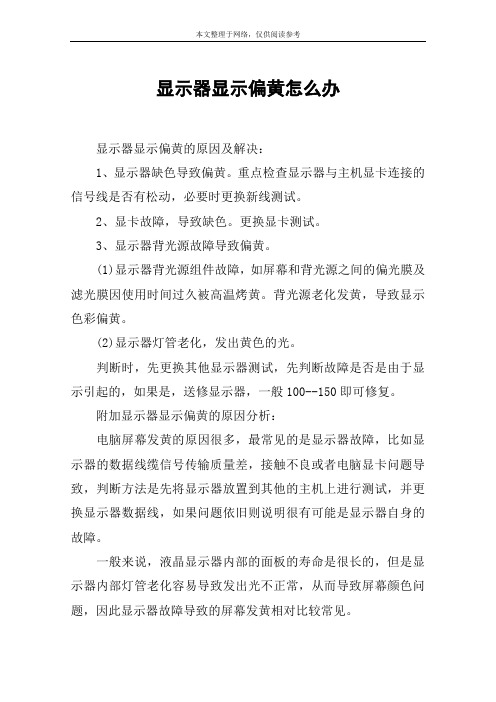
显示器显示偏黄怎么办显示器显示偏黄的原因及解决:1、显示器缺色导致偏黄。
重点检查显示器与主机显卡连接的信号线是否有松动,必要时更换新线测试。
2、显卡故障,导致缺色。
更换显卡测试。
3、显示器背光源故障导致偏黄。
(1)显示器背光源组件故障,如屏幕和背光源之间的偏光膜及滤光膜因使用时间过久被高温烤黄。
背光源老化发黄,导致显示色彩偏黄。
(2)显示器灯管老化,发出黄色的光。
判断时,先更换其他显示器测试,先判断故障是否是由于显示引起的,如果是,送修显示器,一般100--150即可修复。
附加显示器显示偏黄的原因分析:电脑屏幕发黄的原因很多,最常见的是显示器故障,比如显示器的数据线缆信号传输质量差,接触不良或者电脑显卡问题导致,判断方法是先将显示器放置到其他的主机上进行测试,并更换显示器数据线,如果问题依旧则说明很有可能是显示器自身的故障。
一般来说,液晶显示器内部的面板的寿命是很长的,但是显示器内部灯管老化容易导致发出光不正常,从而导致屏幕颜色问题,因此显示器故障导致的屏幕发黄相对比较常见。
如果更换了显示器与数据线,在其他主机上测试屏幕一切正常,则说明是电脑主机内部硬件问题,最可能的原因是显卡故障,比如显卡接触不良、显卡金手指灰尘太多、显卡驱动不正常等等。
判断方法是,先将电脑关机,然后将显卡取出,清理一下灰尘,另外擦拭一下显卡金手指,之后重新将显卡安装回去试试,如果问题解决,则是显卡安装接触不良或者灰尘过多导致,如果问题依旧,则再试试更新显卡驱动,如果问题依旧,那么可能是显卡本身故障。
电脑屏幕发黄也可能是显卡的问题,不过这种故障相对遇到比较少,建议拿去检修一下,如果cpu内置核心显卡,可以将独立显卡去掉,将显示器接在主板的vga接口试试,如果屏幕正常,则基本可以断定是独立显卡本身故障!总的来说,电脑屏幕发黄不外乎两大问题根源,一个是显卡,另外一个是显示器,与其他硬件基本没什么关系,我们在解决问题的时候,可以采用先简单,再复杂的思路,先检查视频线缆和显卡安装是否正常,然后按上面思路中的排除法加以解决,如果无法准确找出问题,也没有可以替代的硬件进行替换排查的话,建议拿去维修点检修。
电脑液晶显示器发黄怎么回事
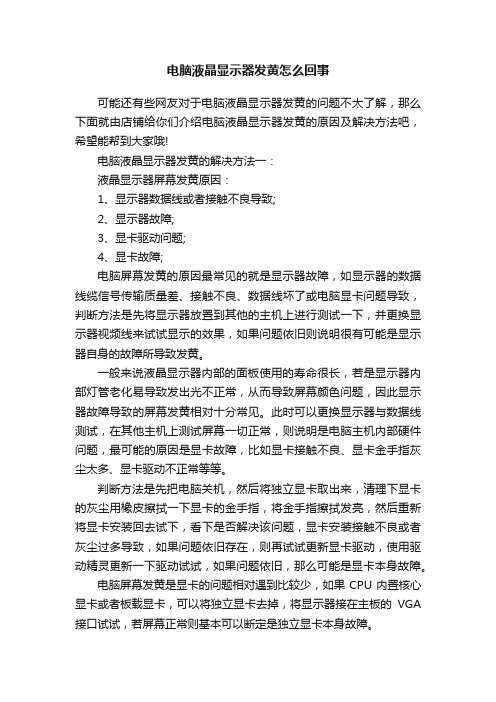
电脑液晶显示器发黄怎么回事可能还有些网友对于电脑液晶显示器发黄的问题不太了解,那么下面就由店铺给你们介绍电脑液晶显示器发黄的原因及解决方法吧,希望能帮到大家哦!电脑液晶显示器发黄的解决方法一:液晶显示器屏幕发黄原因:1、显示器数据线或者接触不良导致;2、显示器故障;3、显卡驱动问题;4、显卡故障;电脑屏幕发黄的原因最常见的就是显示器故障,如显示器的数据线缆信号传输质量差、接触不良、数据线坏了或电脑显卡问题导致,判断方法是先将显示器放置到其他的主机上进行测试一下,并更换显示器视频线来试试显示的效果,如果问题依旧则说明很有可能是显示器自身的故障所导致发黄。
一般来说液晶显示器内部的面板使用的寿命很长,若是显示器内部灯管老化易导致发出光不正常,从而导致屏幕颜色问题,因此显示器故障导致的屏幕发黄相对十分常见。
此时可以更换显示器与数据线测试,在其他主机上测试屏幕一切正常,则说明是电脑主机内部硬件问题,最可能的原因是显卡故障,比如显卡接触不良、显卡金手指灰尘太多、显卡驱动不正常等等。
判断方法是先把电脑关机,然后将独立显卡取出来,清理下显卡的灰尘用橡皮擦拭一下显卡的金手指,将金手指擦拭发亮,然后重新将显卡安装回去试下,看下是否解决该问题,显卡安装接触不良或者灰尘过多导致,如果问题依旧存在,则再试试更新显卡驱动,使用驱动精灵更新一下驱动试试,如果问题依旧,那么可能是显卡本身故障。
电脑屏幕发黄是显卡的问题相对遇到比较少,如果CPU内置核心显卡或者板载显卡,可以将独立显卡去掉,将显示器接在主板的VGA 接口试试,若屏幕正常则基本可以断定是独立显卡本身故障。
电脑屏幕发黄总的来说就两大问题根源所导致,一个是显卡,另一个是显示器,在解决问题的时候,要本着先简后难的原则进行检修。
先检查视频线缆和显卡安装是否正常,然后按上面介绍的思路一一进行排除加以解决,或最终无法准确的找出问题所在,也没有可替代的硬件进行替换排查的话,在此建议拿去专业的维修点进行检修,以免造成更多的经济损失。
电脑显示器显示发黄怎么办
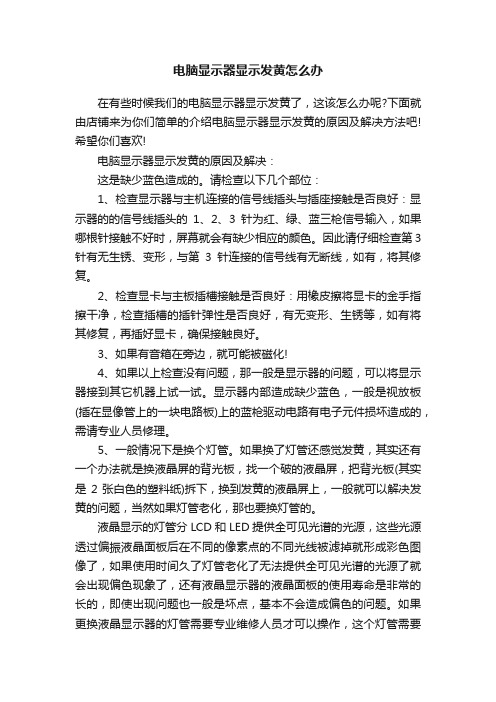
电脑显示器显示发黄怎么办在有些时候我们的电脑显示器显示发黄了,这该怎么办呢?下面就由店铺来为你们简单的介绍电脑显示器显示发黄的原因及解决方法吧!希望你们喜欢!电脑显示器显示发黄的原因及解决:这是缺少蓝色造成的。
请检查以下几个部位:1、检查显示器与主机连接的信号线插头与插座接触是否良好:显示器的的信号线插头的1、2、3针为红、绿、蓝三枪信号输入,如果哪根针接触不好时,屏幕就会有缺少相应的颜色。
因此请仔细检查第3针有无生锈、变形,与第3针连接的信号线有无断线,如有,将其修复。
2、检查显卡与主板插槽接触是否良好:用橡皮擦将显卡的金手指擦干净,检查插槽的插针弹性是否良好,有无变形、生锈等,如有将其修复,再插好显卡,确保接触良好。
3、如果有音箱在旁边,就可能被磁化!4、如果以上检查没有问题,那一般是显示器的问题,可以将显示器接到其它机器上试一试。
显示器内部造成缺少蓝色,一般是视放板(插在显像管上的一块电路板)上的蓝枪驱动电路有电子元件损坏造成的,需请专业人员修理。
5、一般情况下是换个灯管。
如果换了灯管还感觉发黄,其实还有一个办法就是换液晶屏的背光板,找一个破的液晶屏,把背光板(其实是2张白色的塑料纸)拆下,换到发黄的液晶屏上,一般就可以解决发黄的问题,当然如果灯管老化,那也要换灯管的。
液晶显示的灯管分LCD和LED提供全可见光谱的光源,这些光源透过偏振液晶面板后在不同的像素点的不同光线被滤掉就形成彩色图像了,如果使用时间久了灯管老化了无法提供全可见光谱的光源了就会出现偏色现象了,还有液晶显示器的液晶面板的使用寿命是非常的长的,即使出现问题也一般是坏点,基本不会造成偏色的问题。
如果更换液晶显示器的灯管需要专业维修人员才可以操作,这个灯管需要很高的电压才能点亮,因此显示器内存有高压电源的,如果在不知道的情况下触碰了还留有余电的高压板是有危险的。
出现这个问题建议送售后维修,维修价格300-500不等,或者买一个便宜的显示器。
电视机出现面颜色偏黄的修复方案
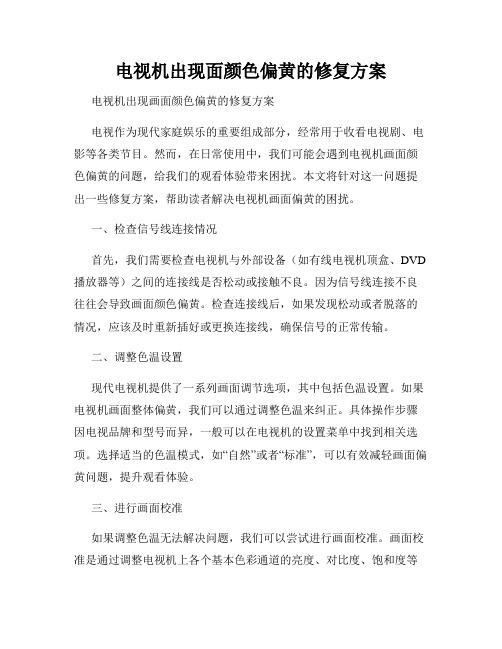
电视机出现面颜色偏黄的修复方案电视机出现画面颜色偏黄的修复方案电视作为现代家庭娱乐的重要组成部分,经常用于收看电视剧、电影等各类节目。
然而,在日常使用中,我们可能会遇到电视机画面颜色偏黄的问题,给我们的观看体验带来困扰。
本文将针对这一问题提出一些修复方案,帮助读者解决电视机画面偏黄的困扰。
一、检查信号线连接情况首先,我们需要检查电视机与外部设备(如有线电视机顶盒、DVD 播放器等)之间的连接线是否松动或接触不良。
因为信号线连接不良往往会导致画面颜色偏黄。
检查连接线后,如果发现松动或者脱落的情况,应该及时重新插好或更换连接线,确保信号的正常传输。
二、调整色温设置现代电视机提供了一系列画面调节选项,其中包括色温设置。
如果电视机画面整体偏黄,我们可以通过调整色温来纠正。
具体操作步骤因电视品牌和型号而异,一般可以在电视机的设置菜单中找到相关选项。
选择适当的色温模式,如“自然”或者“标准”,可以有效减轻画面偏黄问题,提升观看体验。
三、进行画面校准如果调整色温无法解决问题,我们可以尝试进行画面校准。
画面校准是通过调整电视机上各个基本色彩通道的亮度、对比度、饱和度等参数,使得画面色彩恢复正常。
电视机上通常提供了校准工具,用户可以根据自己的喜好和观看环境进行调整。
调整过程可能需要一些耐心和实验,但是一旦完成,画面的色彩表现将更加准确。
四、清洁电视屏幕有时候,画面偏黄可能是由于电视屏幕的灰尘或污垢导致的。
在这种情况下,我们可以使用屏幕清洁剂和柔软的纤维布轻轻擦拭屏幕表面,去除灰尘和污垢。
为了避免损坏屏幕,建议使用专业的电视屏幕清洁剂,并注意不要用力擦拭。
清洁后,再次观察画面是否恢复正常。
五、寻求专业维修服务如果以上方法都无法解决问题,那么可能是电视机内部的硬件故障导致的画面偏黄。
这时,我们建议联系专业的电视维修服务提供商,寻求技术人员的帮助。
他们可以通过对电视机的全面检测和维修,解决画面偏黄的问题。
在选择维修服务提供商时,建议选择有资质、信誉良好的厂商,以确保修复质量。
显示器颜色变黄的原因及解决方法

显示器颜色变黄的原因及解决方法更多相关文章阅读电脑屏幕发黄也可能是显卡的问题,不过这种故障相对遇到比较少,建议拿去检修一下,如果CPU内置核心显卡,可以将独立显卡去掉,将显示器接在主板的VGA接口试试,如果屏幕正常,则基本可以断定是独立显卡本身故障!下面是jy135收集的显示器颜色变黄的原因及解决方法,欢迎阅读。
显示器颜色变黄的原因及解决方法:显示器偏黄故障分析:1、显示器缺色导致偏黄。
重点检查显示器与主机显卡连接的信号线是否有松动,必要时更换新线测试。
2、显卡故障,导致缺色。
更换显卡测试。
3、显示器背光源故障导致偏黄。
(1)显示器背光源组件故障,如屏幕和背光源之间的偏光膜及滤光膜因使用时间过久被高温烤黄。
背光源老化发黄,导致显示色彩偏黄。
(2)显示器灯管老化,发出黄色的光。
判断时,先更换其他显示器测试,先判断故障是否是由于显示引起的,如果是,送修显示器,一般100--150即可修复。
附加显示器颜色变黄的原因及解决方法:显示器缺蓝色信号,就黄色,先查信号线跟主机和显示器之间的连接插头,看插紧没有。
再就是打开显示器机壳进行检查。
把显示器的数据线重插一下,很多时候是因为接触不好引起的;如果还不行就换一根,也有可能是线坏掉了。
先看看是不是你的显示器后面的线是否有虚的现象也有可能是内部接触不良你怎么知道是显象管老化了呢?现在的显示器的质量还是可以的,一般显象管是不会坏的,到是管坐容易坏,你还是看看到底是哪个坏了吧,要是真的是显象管坏了的话,那你还是换个新的吧,要是没钱就买个二手的吧,这样也比修省钱首先说说电脑屏幕发黄主要是什么原因造成的:1、显示器故障;2、显卡故障;3、显示器数据线或者接触不良导致;4、显卡驱动问题;5、其他原因导致。
电脑屏幕发黄的原因很多,最常见的是显示器故障,比如显示器的数据线缆信号传输质量差,接触不良或者电脑显卡问题导致,判断方法是先将显示器放置到其他的主机上进行测试,并更换显示器数据线,如果问题依旧则说明很有可能是显示器自身的故障。
电脑显示器偏黄怎么办

电脑显示器偏黄怎么办电脑显示器偏黄的原因分析及解决:1、显示器缺色导致偏黄。
重点检查显示器与主机显卡连接的信号线是否有松动,必要时更换新线测试。
显卡故障,导致缺色。
更换显卡测试。
2、显示器背光源故障导致偏黄。
显示器背光源组件故障,如屏幕和背光源之间的偏光膜及滤光膜因使用时间过久被高温烤黄。
背光源老化发黄,导致显示色彩偏黄。
判断时,先更换其他显示器测试,先判断故障是否是由于显示引起的,如果是,送修显示器,一般100--150即可修复。
其次:1、显示器故障;2、显卡故障;3、显示器数据线或者接触不良导致;4、显卡驱动问题;5、其他原因导致。
电脑屏幕发黄的原因很多,最常见的是显示器故障,比如显示器的数据线缆信号传输质量差,接触不良或者电脑显卡问题导致,判断方法是先将显示器放置到其他的主机上进行测试,并更换显示器数据线,如果问题依旧则说明很有可能是显示器自身的故障。
一般来说,液晶显示器内部的面板的寿命是很长的,但是显示器内部灯管老化容易导致发出光不正常,从而导致屏幕颜色问题,因此显示器故障导致的屏幕发黄相对比较常见。
如果更换了显示器与数据线,在其他主机上测试屏幕一切正常,则说明是电脑主机内部硬件问题,最可能的原因是显卡故障,比如显卡接触不良、显卡金手指灰尘太多、显卡驱动不正常等等。
判断方法是,先将电脑关机,然后将显卡取出,清理一下灰尘,另外擦拭一下显卡金手指,之后重新将显卡安装回去试试,如果问题解决,则是显卡安装接触不良或者灰尘过多导致,如果问题依旧,则再试试更新显卡驱动,如果问题依旧,那么可能是显卡本身故障。
电脑屏幕发黄也可能是显卡的问题,不过这种故障相对遇到比较少,建议拿去检修一下,如果cpu内置核心显卡,可以将独立显卡去掉,将显示器接在主板的vga接口试试,如果屏幕正常,则基本可以断定是独立显卡本身故障!总的来说,电脑屏幕发黄不外乎两大问题根源,一个是显卡,另外一个是显示器,与其他硬件基本没什么关系,我们在解决问题的时候,可以采用先简单,再复杂的思路,先检查视频线缆和显卡安装是否正常,然后按上面思路中的排除法加以解决,如果无法准确找出问题,也没有可以替代的硬件进行替换排查的话,建议拿去维修点检修。
显示器发黄的调节方法

显示器发黄的调节方法
电脑显示器发黄,有什么办法调节呢?以下店铺手把手教你所求知识技巧!欢迎观看!
显示器发黄怎么调
一、软件调节。
调冷色调,把蓝色加一点,红色少一点。
以NV显卡为例
1、点击鼠标右键
2、选择调整视频颜色设置-通过NVIDIA设置。
3、选择灰度-解锁-蓝色调节数值大一点,红色数值小一点。
根据个人喜好。
INT,amd类似,不过软调节,只能治标不治本。
二、硬件维修,
屏幕发黄的,本质原因是液晶显示器里面灯管老化造成的,动手能力强就更换灯光管,费用大约10元左右,购买工具约20元。
电脑显示器颜色发黄的解决方法

电脑显示器颜色发黄的解决方法如果普通的家用电脑显示器应用工厂,企业,特别是钢铁,电厂,铸造类企业,显示器就很容易出现磁化偏色现象,并且无法怎么样改变显示器的放置位置也无法解决偏色。
下面是jy135收集的电脑显示器颜色发黄的解决方法,欢迎阅读。
电脑显示器颜色发黄的解决方法一:1、显示器行输出电路输出高压偏低,造成整个画面偏黄,像旧照片。
2、白平衡偏色,只要重调白平衡即可。
但调节白平衡是一个较细致的工作,技术性较强,需要高手解决。
3、检查显示器后面的数据线插好没有。
4、数据线连接正常,屏幕没有好转,就换一条数据线试试看(买好点的,劣质的会有拖影)。
5、显示器端口或者显卡端口故障,需要找代理商调换或者维修。
这是缺色了,一般电脑主机上的显卡与显示器连接的视频线是分量的,也就是由红黄蓝三色组成的如果电脑主机上的视频线与显示器上的视频线连接口松了,就有可能出现三色缺一色或缺两色。
你试着再插一下视频线,一般就会好的。
你试着把显示器信号线从主板上拔下来,清理下,重新插上去,一定要插紧,看好了没有,如还没有,试着调节下信号线插头角度,这样还不行的话就要考虑是显像管坏了.电脑显示器颜色发黄的解决方法二:1、检查显示器后面的数据线插好没有。
2、数据线连接正常,屏幕没有好转,就换一条数据线试试看(买好点的,劣质的会有拖影)。
3、显示器端口或者显卡端口故障,需要找代理商调换或者维修。
这是缺色了,一般电脑主机上的显卡与显示器连接的视频线是分量的,也就是由红黄蓝三色组成的如果电脑主机上的视频线与显示器上的视频线连接口松了,就有可能出现三色缺一色或缺两色。
你试着再插一下视频线,一般就会好的。
你试着把显示器信号线从主板上拔下来,清理下,重新插上去,一定要插紧,看好了没有,如还没有,试着调节下信号线插头角度,这样还不行的话就要考虑是显像管坏了.其次:显示器缺蓝色信号,就黄色,先查信号线跟主机和显示器之间的连接插头,看插紧没有。
再就是打开显示器机壳进行检查。
电脑显示器颜色变黄怎么办
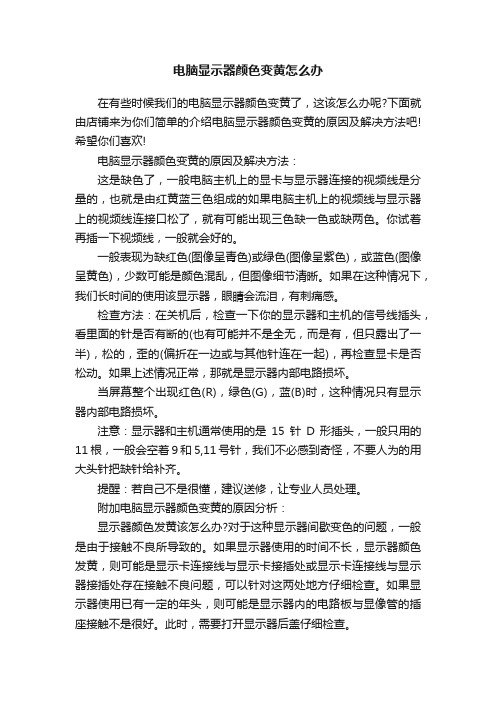
电脑显示器颜色变黄怎么办在有些时候我们的电脑显示器颜色变黄了,这该怎么办呢?下面就由店铺来为你们简单的介绍电脑显示器颜色变黄的原因及解决方法吧!希望你们喜欢!电脑显示器颜色变黄的原因及解决方法:这是缺色了,一般电脑主机上的显卡与显示器连接的视频线是分量的,也就是由红黄蓝三色组成的如果电脑主机上的视频线与显示器上的视频线连接口松了,就有可能出现三色缺一色或缺两色。
你试着再插一下视频线,一般就会好的。
一般表现为缺红色(图像呈青色)或绿色(图像呈紫色),或蓝色(图像呈黄色),少数可能是颜色混乱,但图像细节清晰。
如果在这种情况下,我们长时间的使用该显示器,眼睛会流泪,有刺痛感。
检查方法:在关机后,检查一下你的显示器和主机的信号线插头,看里面的针是否有断的(也有可能并不是全无,而是有,但只露出了一半),松的,歪的(偏折在一边或与其他针连在一起),再检查显卡是否松动。
如果上述情况正常,那就是显示器内部电路损坏。
当屏幕整个出现红色(R),绿色(G),蓝(B)时,这种情况只有显示器内部电路损坏。
注意:显示器和主机通常使用的是15针D形插头,一般只用的11根,一般会空着9和5,11号针,我们不必感到奇怪,不要人为的用大头针把缺针给补齐。
提醒:若自己不是很懂,建议送修,让专业人员处理。
附加电脑显示器颜色变黄的原因分析:显示器颜色发黄该怎么办?对于这种显示器间歇变色的问题,一般是由于接触不良所导致的。
如果显示器使用的时间不长,显示器颜色发黄,则可能是显示卡连接线与显示卡接插处或显示卡连接线与显示器接插处存在接触不良问题,可以针对这两处地方仔细检查。
如果显示器使用已有一定的年头,则可能是显示器内的电路板与显像管的插座接触不是很好。
此时,需要打开显示器后盖仔细检查。
电脑屏幕发黄有多种可能,现分析如下:这是缺少蓝色造成的。
请检查以下几个部位:1、检查显示器与主机连接的信号线插头与插座接触是否良好:显示器的的信号线插头的1、2、3针为红、绿、蓝三枪信号输入,如果哪根针接触不好时,屏幕就会有缺少相应的颜色。
电脑显示器偏黄的原因分析及解决方法

电脑显示器偏黄的原因分析及解决方法电脑显示器偏黄是常见的故障,产生的原因有多种,不同的原因所产生的故障现象也有所不同,解决方法也各异。
下面和店铺一起来看电脑显示器偏黄的原因分析及解决方法,希望有所帮助!1、显示器缺色导致偏黄。
重点检查显示器与主机显卡连接的信号线是否有松动,必要时更换新线测试。
显卡故障,导致缺色。
更换显卡测试。
2、显示器背光源故障导致偏黄。
显示器背光源组件故障,如屏幕和背光源之间的偏光膜及滤光膜因使用时间过久被高温烤黄。
背光源老化发黄,导致显示色彩偏黄。
判断时,先更换其他显示器测试,先判断故障是否是由于显示引起的,如果是,送修显示器,一般100--150即可修复。
其次:1、显示器故障;2、显卡故障;3、显示器数据线或者接触不良导致;4、显卡驱动问题;5、其他原因导致。
电脑屏幕发黄的原因很多,最常见的是显示器故障,比如显示器的数据线缆信号传输质量差,接触不良或者电脑显卡问题导致,判断方法是先将显示器放置到其他的主机上进行测试,并更换显示器数据线,如果问题依旧则说明很有可能是显示器自身的故障。
一般来说,液晶显示器内部的面板的寿命是很长的,但是显示器内部灯管老化容易导致发出光不正常,从而导致屏幕颜色问题,因此显示器故障导致的'屏幕发黄相对比较常见。
如果更换了显示器与数据线,在其他主机上测试屏幕一切正常,则说明是电脑主机内部硬件问题,最可能的原因是显卡故障,比如显卡接触不良、显卡金手指灰尘太多、显卡驱动不正常等等。
判断方法是,先将电脑关机,然后将显卡取出,清理一下灰尘,另外擦拭一下显卡金手指,之后重新将显卡安装回去试试,如果问题解决,则是显卡安装接触不良或者灰尘过多导致,如果问题依旧,则再试试更新显卡驱动,如果问题依旧,那么可能是显卡本身故障。
电脑屏幕发黄也可能是显卡的问题,不过这种故障相对遇到比较少,建议拿去检修一下,如果CPU内置核心显卡,可以将独立显卡去掉,将显示器接在主板的VGA接口试试,如果屏幕正常,则基本可以断定是独立显卡本身故障!总的来说,电脑屏幕发黄不外乎两大问题根源,一个是显卡,另外一个是显示器,与其他硬件基本没什么关系,我们在解决问题的时候,可以采用先简单,再复杂的思路,先检查视频线缆和显卡安装是否正常,然后按上面思路中的排除法加以解决,如果无法准确找出问题,也没有可以替代的硬件进行替换排查的话,建议拿去维修点检修。
电脑显示器屏幕偏黄怎么回事

电脑显示器屏幕偏黄怎么回事最近有网友反馈说他的电脑遇到了电脑显示器屏幕发黄的故障,但不知道是什么原因产生的,针对这类电脑故障,那么下面就由店铺来给你们说说电脑显示器屏幕偏黄的原因及解决方法吧,希望可以帮到你们哦!电脑显示器屏幕偏黄的解决方法一:电脑屏幕颜色偏黄可能是以下原因造成的:1.显卡可能有问题。
2.显示屏可能有问题。
3.可能不小心按了显示器的色温调整,自定义了颜色。
以下是对于上面三种问题的解决方案:对于上面原因1,win7系统,控制面板\外观和个性化\显示\屏幕分辨率\高级设置进行设置;XP系统,直接桌面右键显示属性\设置\高级设置进行设置。
对于上面原因2,需要到重新更换显示屏。
对于原因3,可以先用驱动精灵更新显卡驱动至最新版或者去该显卡的官网现在最新版显卡驱程。
如果故障依旧,请下载“鲁大师”进行显卡性能检测。
具体方法:①下载并安装“鲁大师”。
②打开“鲁大师”主界面。
③点击:“性能测试”④查看显卡性能信息”如果评分很低,说明显卡有问题了,需要找专业人士鉴定并更换显卡。
电脑显示器屏幕偏黄的解决方法二:因为根据光学原理,任何颜色都可以用R(红),G(绿),B(蓝)三种颜色通过一定的强度配比混合生成。
这三种颜色称为三基色。
而显示器就是按照这种原理工作的,显示器里分别用R通道,G 通道,B通道来控制颜色的显示,而一旦有个通道出了问题,就会导致不论什么颜色都会缺少一种基色而产生颜色的变化,由于我们在电脑中,大多数地方都是亮色,就是说比较接近白色,比如说打开浏览器时,网页的背景色大都是白色,就以白色为例:因为白色是R,G,B三种基色按最高强度混合而成,计算机中用数值表示为(255,255,255),这时,如果有个颜色通道出问题了,就会导致改基色缺失,或者变弱,比如蓝色通道坏了,即变成(255,255,0)则,白色就会变成了黄色,整个屏幕就会呈现黄色如果绿色通道有问题了,即(255,0,255),则白色就变成了紫色,屏幕就呈现紫色。
电脑显示器偏黄的原因分析及解决方法
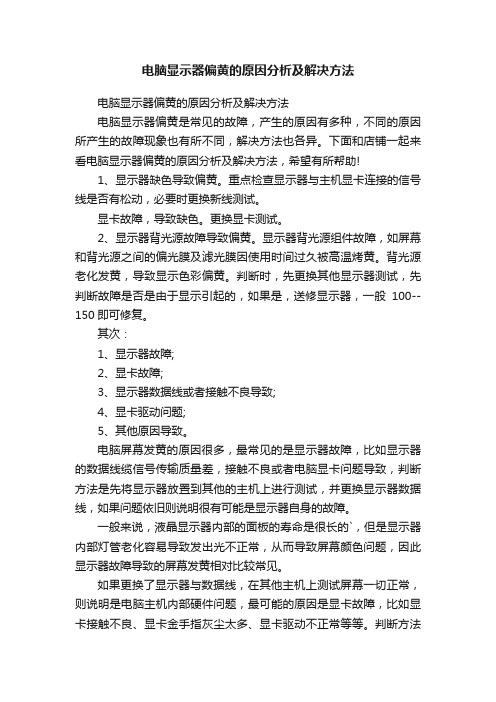
电脑显示器偏黄的原因分析及解决方法电脑显示器偏黄的原因分析及解决方法电脑显示器偏黄是常见的故障,产生的原因有多种,不同的原因所产生的故障现象也有所不同,解决方法也各异。
下面和店铺一起来看电脑显示器偏黄的原因分析及解决方法,希望有所帮助!1、显示器缺色导致偏黄。
重点检查显示器与主机显卡连接的信号线是否有松动,必要时更换新线测试。
显卡故障,导致缺色。
更换显卡测试。
2、显示器背光源故障导致偏黄。
显示器背光源组件故障,如屏幕和背光源之间的偏光膜及滤光膜因使用时间过久被高温烤黄。
背光源老化发黄,导致显示色彩偏黄。
判断时,先更换其他显示器测试,先判断故障是否是由于显示引起的,如果是,送修显示器,一般100--150即可修复。
其次:1、显示器故障;2、显卡故障;3、显示器数据线或者接触不良导致;4、显卡驱动问题;5、其他原因导致。
电脑屏幕发黄的原因很多,最常见的是显示器故障,比如显示器的数据线缆信号传输质量差,接触不良或者电脑显卡问题导致,判断方法是先将显示器放置到其他的主机上进行测试,并更换显示器数据线,如果问题依旧则说明很有可能是显示器自身的故障。
一般来说,液晶显示器内部的面板的寿命是很长的`,但是显示器内部灯管老化容易导致发出光不正常,从而导致屏幕颜色问题,因此显示器故障导致的屏幕发黄相对比较常见。
如果更换了显示器与数据线,在其他主机上测试屏幕一切正常,则说明是电脑主机内部硬件问题,最可能的原因是显卡故障,比如显卡接触不良、显卡金手指灰尘太多、显卡驱动不正常等等。
判断方法是,先将电脑关机,然后将显卡取出,清理一下灰尘,另外擦拭一下显卡金手指,之后重新将显卡安装回去试试,如果问题解决,则是显卡安装接触不良或者灰尘过多导致,如果问题依旧,则再试试更新显卡驱动,如果问题依旧,那么可能是显卡本身故障。
电脑屏幕发黄也可能是显卡的问题,不过这种故障相对遇到比较少,建议拿去检修一下,如果CPU内置核心显卡,可以将独立显卡去掉,将显示器接在主板的VGA接口试试,如果屏幕正常,则基本可以断定是独立显卡本身故障!总的来说,电脑屏幕发黄不外乎两大问题根源,一个是显卡,另外一个是显示器,与其他硬件基本没什么关系,我们在解决问题的时候,可以采用先简单,再复杂的思路,先检查视频线缆和显卡安装是否正常,然后按上面思路中的排除法加以解决,如果无法准确找出问题,也没有可以替代的硬件进行替换排查的话,建议拿去维修点检修。
显示器颜色偏黄怎么办
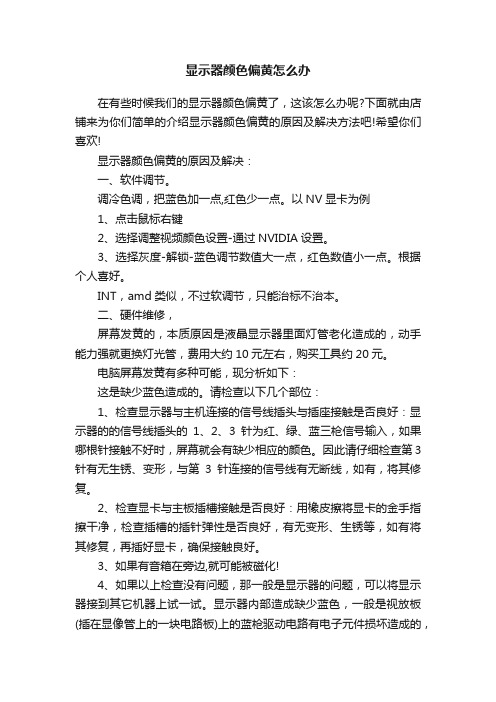
显示器颜色偏黄怎么办在有些时候我们的显示器颜色偏黄了,这该怎么办呢?下面就由店铺来为你们简单的介绍显示器颜色偏黄的原因及解决方法吧!希望你们喜欢!显示器颜色偏黄的原因及解决:一、软件调节。
调冷色调,把蓝色加一点,红色少一点。
以NV显卡为例1、点击鼠标右键2、选择调整视频颜色设置-通过NVIDIA设置。
3、选择灰度-解锁-蓝色调节数值大一点,红色数值小一点。
根据个人喜好。
INT,amd类似,不过软调节,只能治标不治本。
二、硬件维修,屏幕发黄的,本质原因是液晶显示器里面灯管老化造成的,动手能力强就更换灯光管,费用大约10元左右,购买工具约20元。
电脑屏幕发黄有多种可能,现分析如下:这是缺少蓝色造成的。
请检查以下几个部位:1、检查显示器与主机连接的信号线插头与插座接触是否良好:显示器的的信号线插头的1、2、3针为红、绿、蓝三枪信号输入,如果哪根针接触不好时,屏幕就会有缺少相应的颜色。
因此请仔细检查第3针有无生锈、变形,与第3针连接的信号线有无断线,如有,将其修复。
2、检查显卡与主板插槽接触是否良好:用橡皮擦将显卡的金手指擦干净,检查插槽的插针弹性是否良好,有无变形、生锈等,如有将其修复,再插好显卡,确保接触良好。
3、如果有音箱在旁边,就可能被磁化!4、如果以上检查没有问题,那一般是显示器的问题,可以将显示器接到其它机器上试一试。
显示器内部造成缺少蓝色,一般是视放板(插在显像管上的一块电路板)上的蓝枪驱动电路有电子元件损坏造成的,需请专业人员修理。
5、一般情况下是换个灯管。
如果换了灯管还感觉发黄,其实还有一个办法就是换液晶屏的背光板,找一个破的液晶屏,把背光板(其实是2张白色的塑料纸)拆下,换到发黄的液晶屏上,一般就可以解决发黄的问题,当然如果灯管老化,那也要换灯管的。
液晶显示器发黄发暗怎么办
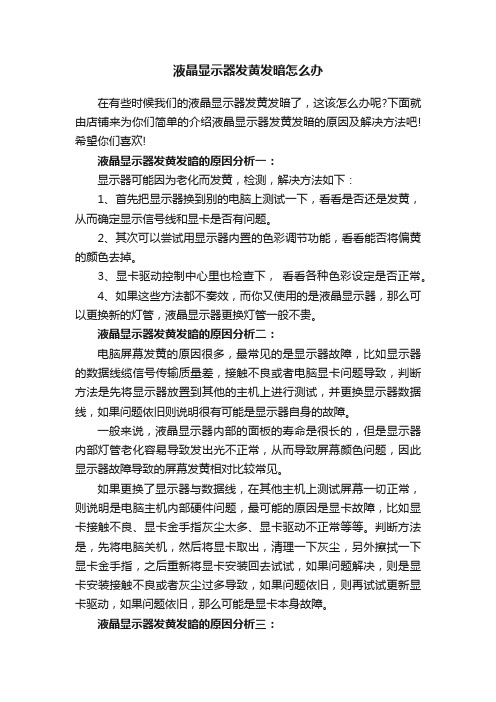
液晶显示器发黄发暗怎么办在有些时候我们的液晶显示器发黄发暗了,这该怎么办呢?下面就由店铺来为你们简单的介绍液晶显示器发黄发暗的原因及解决方法吧!希望你们喜欢!液晶显示器发黄发暗的原因分析一:显示器可能因为老化而发黄,检测,解决方法如下:1、首先把显示器换到别的电脑上测试一下,看看是否还是发黄,从而确定显示信号线和显卡是否有问题。
2、其次可以尝试用显示器内置的色彩调节功能,看看能否将偏黄的颜色去掉。
3、显卡驱动控制中心里也检查下,看看各种色彩设定是否正常。
4、如果这些方法都不奏效,而你又使用的是液晶显示器,那么可以更换新的灯管,液晶显示器更换灯管一般不贵。
液晶显示器发黄发暗的原因分析二:电脑屏幕发黄的原因很多,最常见的是显示器故障,比如显示器的数据线缆信号传输质量差,接触不良或者电脑显卡问题导致,判断方法是先将显示器放置到其他的主机上进行测试,并更换显示器数据线,如果问题依旧则说明很有可能是显示器自身的故障。
一般来说,液晶显示器内部的面板的寿命是很长的,但是显示器内部灯管老化容易导致发出光不正常,从而导致屏幕颜色问题,因此显示器故障导致的屏幕发黄相对比较常见。
如果更换了显示器与数据线,在其他主机上测试屏幕一切正常,则说明是电脑主机内部硬件问题,最可能的原因是显卡故障,比如显卡接触不良、显卡金手指灰尘太多、显卡驱动不正常等等。
判断方法是,先将电脑关机,然后将显卡取出,清理一下灰尘,另外擦拭一下显卡金手指,之后重新将显卡安装回去试试,如果问题解决,则是显卡安装接触不良或者灰尘过多导致,如果问题依旧,则再试试更新显卡驱动,如果问题依旧,那么可能是显卡本身故障。
液晶显示器发黄发暗的原因分析三:这是缺少蓝色造成的。
请检查以下几个部位:1、检查显示器与主机连接的信号线插头与插座接触是否良好:显示器的的信号线插头的1、2、3针为红、绿、蓝三枪信号输入,如果哪根针接触不好时,屏幕就会有缺少相应的颜色。
因此请仔细检查第3针有无生锈、变形,与第3针连接的信号线有无断线,如有,将其修复。
- 1、下载文档前请自行甄别文档内容的完整性,平台不提供额外的编辑、内容补充、找答案等附加服务。
- 2、"仅部分预览"的文档,不可在线预览部分如存在完整性等问题,可反馈申请退款(可完整预览的文档不适用该条件!)。
- 3、如文档侵犯您的权益,请联系客服反馈,我们会尽快为您处理(人工客服工作时间:9:00-18:30)。
显示器画面偏黄怎么办
显示器画面偏黄的原因及解决方法:
1、显示器行输出电路输出高压偏低,造成整个画面偏黄,像旧照片。
2、白平衡偏色,只要重调白平衡即可。
但调节白平衡是一个较细致的工作,技术性较强,需要高手解决。
3、检查显示器后面的数据线插好没有。
4、数据线连接正常,屏幕没有好转,就换一条数据线试试看(买好点的,劣质的会有拖影)。
5、显示器端口或者显卡端口故障,需要找代理商调换或者维修。
这是缺色了,一般电脑主机上的显卡与显示器连接的视频线是分量的,也就是由红黄蓝三色组成的如果电脑主机上的视频线与显示器上的视频线连接口松了,就有可能出现三色缺一色或缺两色。
你试着再插一下视频线,一般就会好的。
你试着把显示器信号线从主板上拔下来,清理下,重新插上去,一定要插紧,看好了没有,如还没有,试着调节下信号线插头角度,这样还不行的话就要考虑是显像管坏了.
其次:
(1)显卡与显示器之间的连接信号线接触不良。
可以在关机的情况下重新拔插一下vga连接插头,并仔细检查插针是否出现弯
曲和变形,信号线是否出现折断等。
(2)如果只是屏幕的某一部位,特别是屏幕的四个边角出现偏色,一般情况下是由于强磁场干扰而造成的。
此时可以检查显示器的周围是否有强磁设备,如音箱、大功率的电源变压器等,尝试将这些装置移开,如偏色仍无改善的话,就需要考虑对显示器做消磁处理。
(3)一些显示器具有色温设定功能,如果设定有错误也会造成偏色故障,不过这种偏色的实际表现是满屏幕整体偏向于一种底色。
这种故障只要重新正确地调整色温参数即可解决。
假如无论如何调整色温参数偏色仍不见好转,则问题就出自显示器内部的色度输出晶体管被“软击穿”,或偏置电位器接触不良。
遇到这种情况,还是将故障显示器送专业维修人员处理为佳。
(4)电视机和显示器,都是靠电子束扫描屏幕上对应的荧光粉,产生千变万化的色彩.控制电子枪的红,黄,蓝三原色的放大电路,称为视放电路. 若是其中一个电路出现故障,在屏幕上,就会偏向一种色彩. 常见的是视放三极管损坏。
附加显示器显示效果差的解决方法:
1、显卡与显示器之间的连接信号线接触不良。
可以在关机的情况下重新拔插一下vga连接插头,并仔细检查插针是否出现弯曲和变形,信号线是否出现折断等。
2、如果只是屏幕的某一部位,特别是屏幕的四个边角出现偏色,一般情况下是由于强磁场干扰而造成的。
此时可以检查显示器的周围是否有强磁设备,如音箱、大功率的电源变压器等,尝试将这些装置移开,如偏色仍无改善的话,就需要考虑对显示器
做消磁处理。
3、一些显示器具有色温设定功能,如果设定有错误也会造成偏色故障,不过这种偏色的实际表现是满屏幕整体偏向于一种底色。
这种故障只要重新正确地调整色温参数即可解决。
假如无论如何调整色温参数偏色仍不见好转,则问题就出自显示器内部的色度输出晶体管被“软击穿”,或偏置电位器接触不良。
遇到这种情况,需要寻找专业维修。
4、显示器,是靠电子束扫描屏幕上对应的荧光粉,产生千变万化的色彩.控制电子枪的红,黄,蓝三原色的放大电路,我们称为视放电路. 若是其中一个电路出现故障,在屏幕上,就会偏向一种色彩. 常见的是视放三极管损坏.需要寻找专业维修。
